10 sposobów testowania kamery internetowej przed jej użyciem
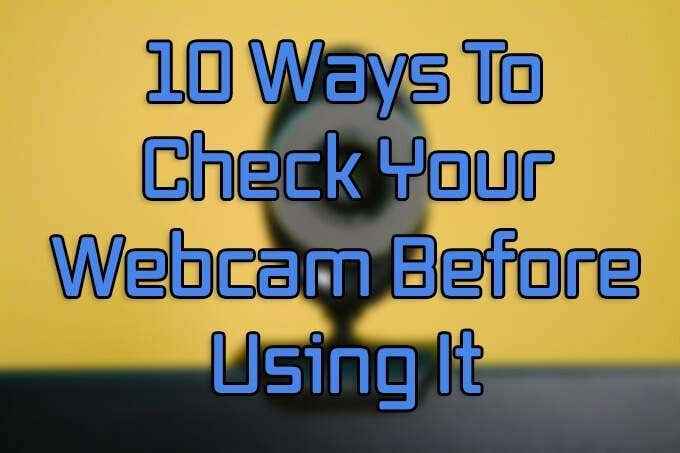
- 2553
- 108
- Natan Cholewa
Kamery internetowe stają się coraz ważniejsze zarówno dla komunikacji osobistej, jak i profesjonalnej. Więcej osób niż kiedykolwiek korzysta z wideokonferencji zamiast połączeń audio.
Ważna jest możliwość zobaczenia, co Twoja kamera pokaże innym osobom przed wejściem na połączenie. Może chcesz się upewnić, że wyglądasz dobrze lub niech niechlujna sypialnia bez strzału.
Spis treściOto prawie każdy sposób, w jaki możesz przetestować kamerę internetową przed jej użyciem.
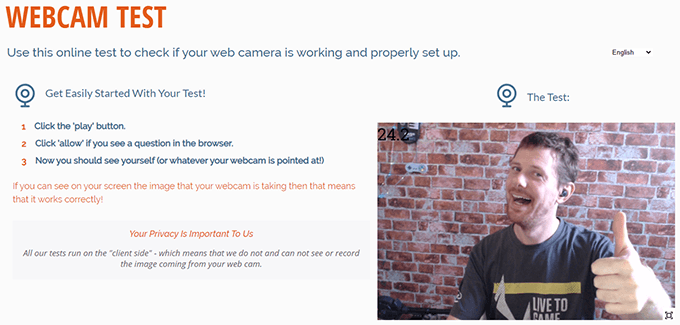
Otwórz stronę i kliknij ikonę odtwarzania w polu multimediów po prawej stronie ekranu. Twoja przeglądarka będzie skłonna do uprawnienia do korzystania z kamery internetowej. Po kliknięciu Umożliwić, Otrzymasz podgląd na żywo. Możesz wyświetlić okno podgląd na żywo lub pełny ekran i uzyskać liczenie na żywo na lewym górnym rogu obrazu.
Przetestuj swoją kamerę internetową za pomocą Skype
Skype jest nadal preferowany przez wielu zoomu i pozwala podglądać aparat w menu Ustawienia aplikacji:
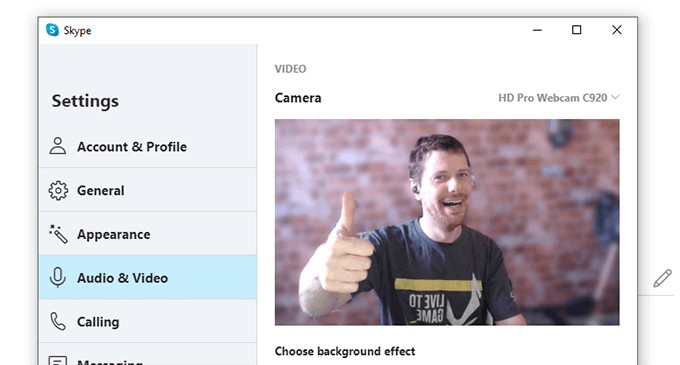
- Otwórz Skype
- Otworzyć Ustawienia menu
- otwarty Audio Video
Otrzymasz natychmiastowy obraz swojej kamery internetowej w oknie ustawień audio i wideo.
Użyj Zoom, aby przetestować swoją kamerę internetową
Zoom odnotował wzrost popularności w 2020 roku. Chociaż nie ma sposobu, aby sprawdzić wideo za pośrednictwem menu Ustawienia, możesz rozpocząć spotkanie bez innych członków, aby sprawdzić wyjście kamery internetowej:
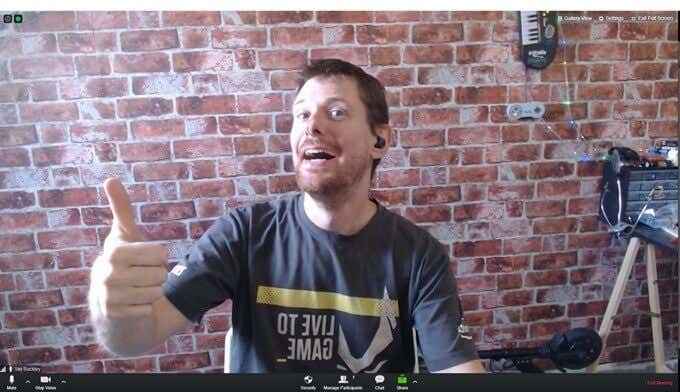
- Zaloguj się na swoje konto Zoom
- Wybierać Rozpocznij spotkanie
- Wybierać Zacznij od wideo
Otrzymasz podgląd tego, jak będzie wyglądać Twoja kamera internetowa dla innych podczas połączenia wideo zoom.
Sprawdzanie kamery internetowej w systemie Windows 10
Windows 10 ma natywną Kamera Program do robienia zdjęć i filmów za pomocą załączonego lub wbudowanego aparatu. Możesz uzyskać dostęp do programu aparatu za pośrednictwem menu Start.

Aplikacja aparatu ma również różne opcje kontrolowania sposobu działania kamery internetowej. Kliknij na Ustawienia Wybierz w dolnej lewej oknie, aby uzyskać dostęp do ustawień kamery internetowej.
Przetestuj swoją kamerę internetową na macOS
Sprawdzanie kamery internetowej na komputerze Mac jest proste dzięki natywnej aplikacji Photobooth. Jeśli aplikacja znajduje się w doku (wygląda jak zestaw zdjęć paszportowych), kliknięcie okna Photobooth i zapewni natychmiastowy strumień na żywo w kamerze internetowej.
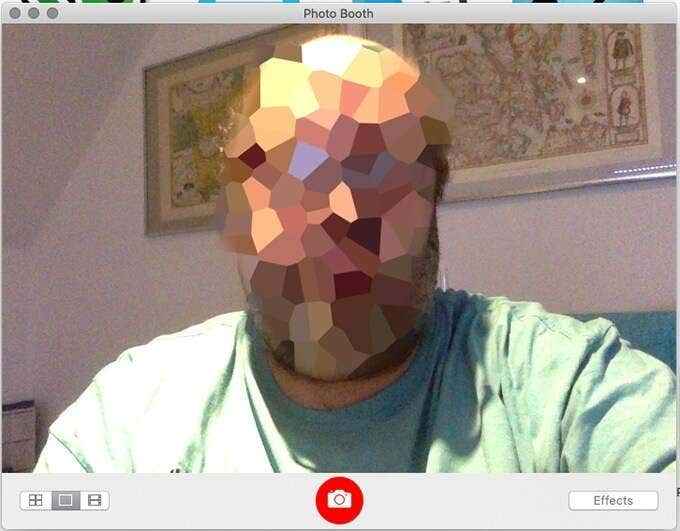
Jeśli nie ma go w twojej dokie, istnieją dwa sposoby go otworzyć.
- Kliknij Aplikacje
- Wybierać Budka fotograficzna
Lub dla jeszcze szybszego podejścia:
- otwarty Reflektor Korzystanie z skrótu klawiatury Przestrzeń CMD +
- Typ Budka fotograficzna
- Wybierz Budka fotograficzna Aplikacja z listy
Przetestuj swoją kamerę internetową na Ubuntu Linux
Testowanie kamery internetowej w Ubuntu jest łatwe dzięki włączeniu bezpłatnej aplikacji fotograficznej Ser.
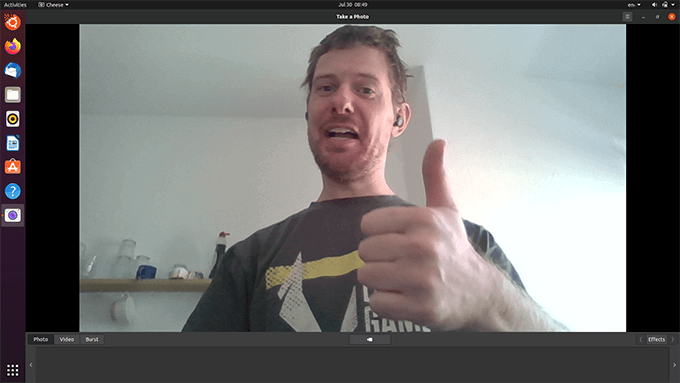
- wciśnij Windows/opcja klucz do otwarcia menu wyszukiwania
- Wyszukaj i otwórz Ser
Otrzymasz natychmiastowy widok na żywo tego, co może zobaczyć Twoja kamera internetowa.
Jak sprawdzić kamerę internetową na Chromebook
Chromebooki eksplodowały popularność w ostatnich latach, oferując ogromną gamę różnych opcji dla wszystkich budżetów. Chrome OS zapewnia natywną aplikację do rejestrowania zdjęć i filmów o nazwie Kamera.
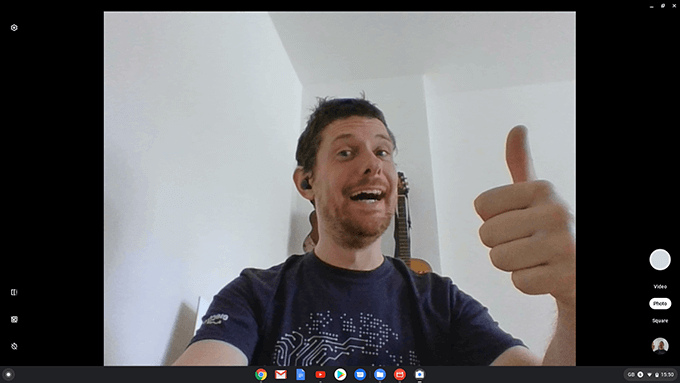
Otwarcie aplikacji aparatu to prosty proces:
- Kliknij Wyrzutnia przycisk u dołu po lewej stronie ekranu lub naciśnij klawisz uruchamiający
- Typ Kamera W oknie dialogowym
- Wybierz Kamera App
Zostaniesz powitany podglądem na żywo swojej kamery internetowej, której możesz użyć, aby sprawdzić otoczenie przed ważnym połączeniem lub zrobić zdjęcia lub filmy.
Użyj odtwarzacza multimedialnego VLC, aby przetestować swoją kamerę internetową
VLC Media Player jest jednym z najlepszych dostępnych bezpłatnych narzędzi medialnych. Mniej znaną funkcją VLC jest możliwość przesyłania strumieniowego mediów na żywo z różnych źródeł. Chociaż jest to zwykle używane do przesyłania strumieniowego mediów, możesz również użyć go do monitorowania tego, co obecnie odbiera Twoja kamera internetowa.
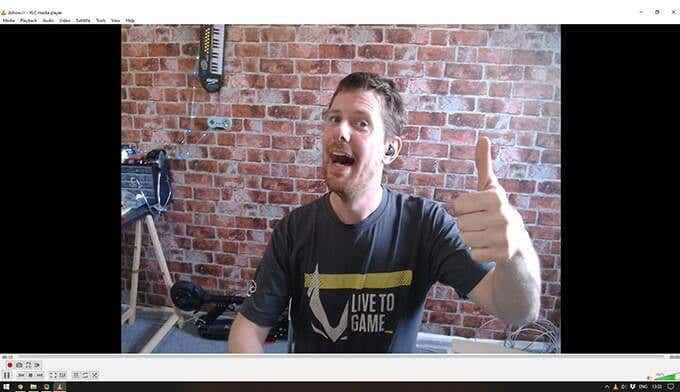
Możesz sprawdzić swoją kamerę internetową za pomocą VLC za pomocą następujących kroków.
- Otwórz VLC
- Kliknij Plik> Otwórz urządzenie multimedialne
- Wybierz swoją kamerę internetową z Nazwa urządzenia wideo Menu rozwijane
Po wybraniu kamery internetowej powinieneś zobaczyć odtwarzanie na żywo z kamery internetowej w sekcji odtwarzania wideo VLC. Opcjonalnie możesz użyć Zaawansowane opcje menu (znajdujące się w Otwarte urządzenie multimedialne Okno dialogowe) Aby zmienić szybkość klatek na sekundę dla płynniejszego odtwarzania na żywo.
Użyj OB, aby przetestować swoją kamerę internetową
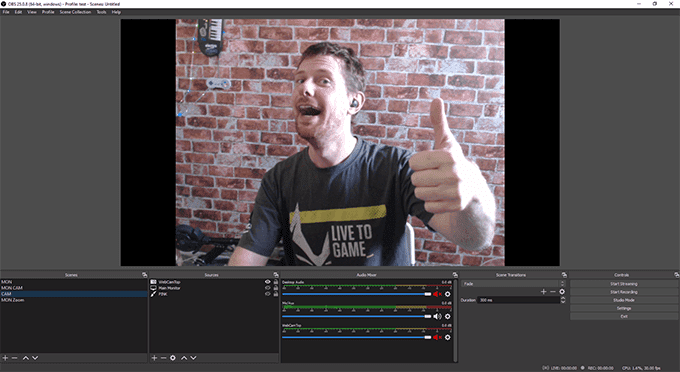
Open Software (OBS) to najpopularniejsze oprogramowanie dla streamerów i twórców wideo. Jest łatwy w użyciu, potężny, otwarty i wolny.
Testowanie kamery internetowej linii poleceń Linux
Nie każdy używa kamery internetowej na spotkania. Wiele systemów bezpieczeństwa DIY wykorzystuje kamery internetowe USB na półce, aby zaoszczędzić pieniądze. Jeśli znajdziesz się w sytuacji, w której aparat nie działa, możesz nie mieć łatwego dostępu do komputera. Co gorsza, wiele serwerów działa w „trybie bezgłowym” bez GUI, aby pomóc w debugowaniu problemów.
W takich sytuacjach użycie FFMPEG do przechwytywania fragmentu aparatu z wiersza poleceń może być przydatną umiejętnością.
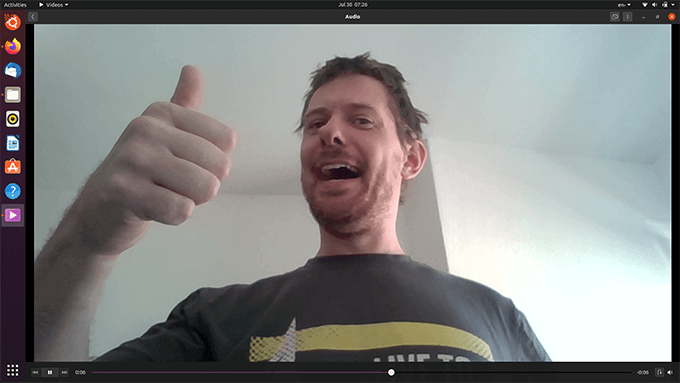
- Otworzyć Terminal Korzystanie z skrótu klawiatury
- Zainstaluj FFMPEG z poleceniem sudo apt-install ffmpeg
- Dowiedz się, do którego portu Twoja kamera internetowa jest dołączona, wprowadzając V4L2-CTL -List-devices
- Wpisz polecenie FFMPEG -F V4L2 -FRAMERED 25 -T 10 -VIDEO_SIZE 640 × 480 -i /dev /video0.MKV Aby wziąć 10 -sekundowy klip wideo
Otrzymasz 10-sekundowy plik o nazwie wyjście.MKV Możesz sprawdzić ze swojego zdalnego komputera.
Zdobądź więcej ze swojej kamery internetowej
Kamery internetowe są ważniejsze niż kiedykolwiek, a jeśli twój komputer nie ma, istnieje wiele tanich opcji wysokiej jakości do wyboru.
Jest o wiele więcej z kamerą internetową niż wykonywanie połączeń wideo. Możesz uzyskać dostęp do kamery internetowej zdalnie za pomocą różnych aplikacji, a stara kamera internetowa może być centralną częścią systemu bezpieczeństwa czysto DIY.
- « 5 sposobów konwersji tekstu na liczby w programie Excel
- Jak PowerWash (Reset Factory) Chromebook »

